Blog ini tidak saya urus lagi sejak Mei 2014, untuk melihat tulisan baru saya, silahkan buka JakaZulham.com.
 Setelah beberapa lama saya tidak posting tentang photohsop, perasaan Jaka sudah merasa bersalah kepada blog jaka ini, kenapa? karena diblog ini tujuan utama saya adalah mensharing ilmu photoshop.
Setelah beberapa lama saya tidak posting tentang photohsop, perasaan Jaka sudah merasa bersalah kepada blog jaka ini, kenapa? karena diblog ini tujuan utama saya adalah mensharing ilmu photoshop.Dari pada membahas masalah kesalahan ini, yuk kita buat tombol Feed.
Feed ( Dalam arti indonesia yakni Makanan ) pasti tidak asing di telinga kita, terutama para blogger mania, mereka (termasuk saya) sering Melakukan aktifitas Feed untuk mengetahui updatetan terkini dari website/blog orang lain.
Ada ratusan bahkan ribuan tombol feed yang beraneka ragam bertebaran didunia maya yang dapat anda unggah atau tempel ke website/blog anda secara gratis, tapi disini kita tidak akan membahas itu.
Melainkan yang akan kita bahas disini yakni bagaimana membuat tombol feed sendiri dan menempel ke website/blog anda sendiri. Pasti jika sesuatu itu kita buat sendiri dan menempelkan ke website/blog anda sendiri kita pasti akan merasakan bangga atas kerja usaha jerih payah anda sendiri kan?
Kang Jaka Mau ceramah ne ya?, :) hehe..
Oke, Yuk dari pada basa basi langsung kita menuju ke pembahasan tutorial ini
- Pertama buka Adobe Photoshop anda, Jika belum ada download adobe photoshopnya
- buat layer baru (New Layer), disini jaka akan membuat dengan ukuran 250 x 250 px lalu OK, liat gambar
- Selanjutnya pilih Rounded Rectangle Tool dan setting seperti gambar berikut
- Klik dan drag di kanvas kerja anda, sehingga hasilya setidaknya seperti gambar berikut
- Lihat layer anda ( jika belum ada tekan F7 pada Keyboard untuk menampilkannya ), Pada layer Shape 1 klik kanan > Blending Options.. edit blending Option seperti gambar dibawah ini
Untuk hasilnya setidaknya seperti gambar berikut ini
- Oke untuk Background Feednya sudah siap, sekarang tinggal kita menambahkan tombol tombol diatasnya, Pilih Ellipse Tool
- Sambil menekan Shift pada keyboard buat lingkaran kecil disudut kiri bawah
- Tampilkan grid untuk mempermudah kerja kita dengan cara pilih View >> Show >> Grid
- Buka Pentool ( atau tekan P pada keyboard ) lalu buatlah dua buah seperempat lingkaran seperti gambar dibawah ini
- Hilangkan Grid dengan cara klik View >> Show >> hilangkan centangan Grid
- Selanjutnya, isi blending option pada ketiga objek diatas seperti langkah 4 diatas, tapi atur seperti gambar dibawah ini
Untuk hasilnya, setidaknya seperti gambar berikut ini,
- sepertinya icon diatas masih sedikit baku untuk disebut sebagai sebuah ICON, buat layer baru untuk menambah sedikit cahaya diatas icon tersebut (tempatkan layer baru dibagian paling atas)
- Sambil Menekan Ctrl, klik Layer Shape 1 lihat icon terseleksi, lalu pada toolbox pilih Elliptical Marquee Tool
- Sambil menekan tombol Ctrl dan Alt (jangan dilepas) drag (klik jangan dilepas) dari kiri atas ke kanan tengah tengah, sehingga tersisa sedikit seleksi dibagian atas icon.
- Warnai bagian yang terseleksi tersebut dengan warna putih (pastikan pewarnaannya pada layer baru tadi) lalu pilih Select >> Deselect
- Pada layer baru tadi ubah nilay Opacitynya menjadi 15
- Hasilnya, :
Salam Jaka Zulham










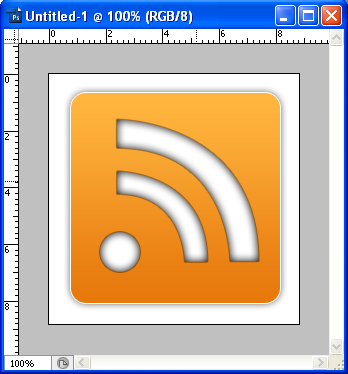




wow, nice share gan, sangat bermanfaat! :D
ReplyDelete@ Ajir : Thank's
ReplyDelete=D
bisa juga ya pake potoshop. ane bikinnya pake corel, hehehe
ReplyDelete@ Affan : Sharing lah kang ilmu Corelnya :)
ReplyDeleteshare ilmu yg bermanfaat ....
ReplyDeleteBagus gan tutorialnya..
ReplyDeletesimple and gak ribet untuk di praktekin :)
wuiihhh mantabb bgt, bnr2 detil, sy lgsg coba praktek y. trim info nya
ReplyDelete@ Hill ; tak usah terburu buru gan =D
ReplyDeletemantab bener nih, makasih triknya gan...
ReplyDelete@Oketrik ; You are welcome :)
ReplyDeleteGood tutorial.....!!!
ReplyDeleteGood blog and good post thanks.
Kunjungan siang ,.... !!!
ReplyDeleteChugy : thank's too sob..
ReplyDeleteMantab Tipsnya, thanks gan...bTw ngajar jg tentang design tha?balas diFB-q gan, klarap.26@gmail.com
ReplyDeleteSalam kenal =D
ReplyDelete